Todos nós provavelmente excluímos acidentalmente um arquivo do Mac que realmente queríamos manter. Existem várias maneiras de recuperar um arquivo excluído acidentalmente no Mac. Apresentaremos cinco deles em nosso artigo de hoje.
Comando "Voltar"
Por exemplo, se você excluiu acidentalmente um arquivo no Finder e o jogou na lixeira em vez de excluí-lo permanentemente, você pode usar o atalho de teclado Desfazer para restaurá-lo com êxito. A condição é que haja apenas um arquivo, ele não deve ser excluído permanentemente e nenhuma ação adicional deve ser realizada após sua exclusão. Para restaurar um arquivo excluído recentemente no Finder, pressione o atalho de teclado Cmd + Z. O arquivo aparecerá em seu local original.
Poderia ser Interessa você

Recuperando da Lixeira
Para a maioria de vocês, o processo de restauração manual de arquivos excluídos da lixeira certamente parecerá algo natural, o que não precisa ser lembrado, mas muitos iniciantes podem se atrapalhar nessa direção. Para restaurar manualmente um arquivo da Lixeira, aponte o cursor do mouse para o canto inferior direito da tela do Mac e clique com o botão esquerdo na Lixeira. Encontre o arquivo que você precisa restaurar, clique com o botão direito nele e selecione Desfazer no menu.
máquina do tempo
Você também pode usar o Time Machine para recuperar arquivos excluídos. No Finder, abra a pasta onde o arquivo excluído estava localizado e clique no ícone do Time Machine na barra na parte superior do seu Mac. Escolha Abrir Time Machine, use as setas para rolar até a versão da pasta que deseja restaurar e clique em Restaurar. Claro, este método só funciona se você tiver o Time Machine ativado.
Funções para aplicações específicas
Alguns aplicativos, como o Fotos ou Notas nativos, também possuem uma pasta Excluídos recentemente, onde os itens que você excluiu recentemente podem ser encontrados por um determinado período de tempo. Caso você tenha excluído acidentalmente o conteúdo de um aplicativo que oferece esse recurso, basta acessar a pasta com suas notas ou imagens excluídas recentemente e restaurar o arquivo. Dessa forma, na maioria dos casos, vários itens podem ser restaurados de uma só vez.
Poderia ser Interessa você

Aplicativos de terceiros
Você também pode usar aplicativos de terceiros especializados nesse tipo de operação para recuperar arquivos excluídos acidentalmente do Mac. Este é um software especial que, em muitos casos, pode recuperar arquivos aparentemente perdidos. Analisamos mais de perto alguns desses aplicativos em nossas análises anteriores - como Stellar Data Recovery.
Poderia ser Interessa você
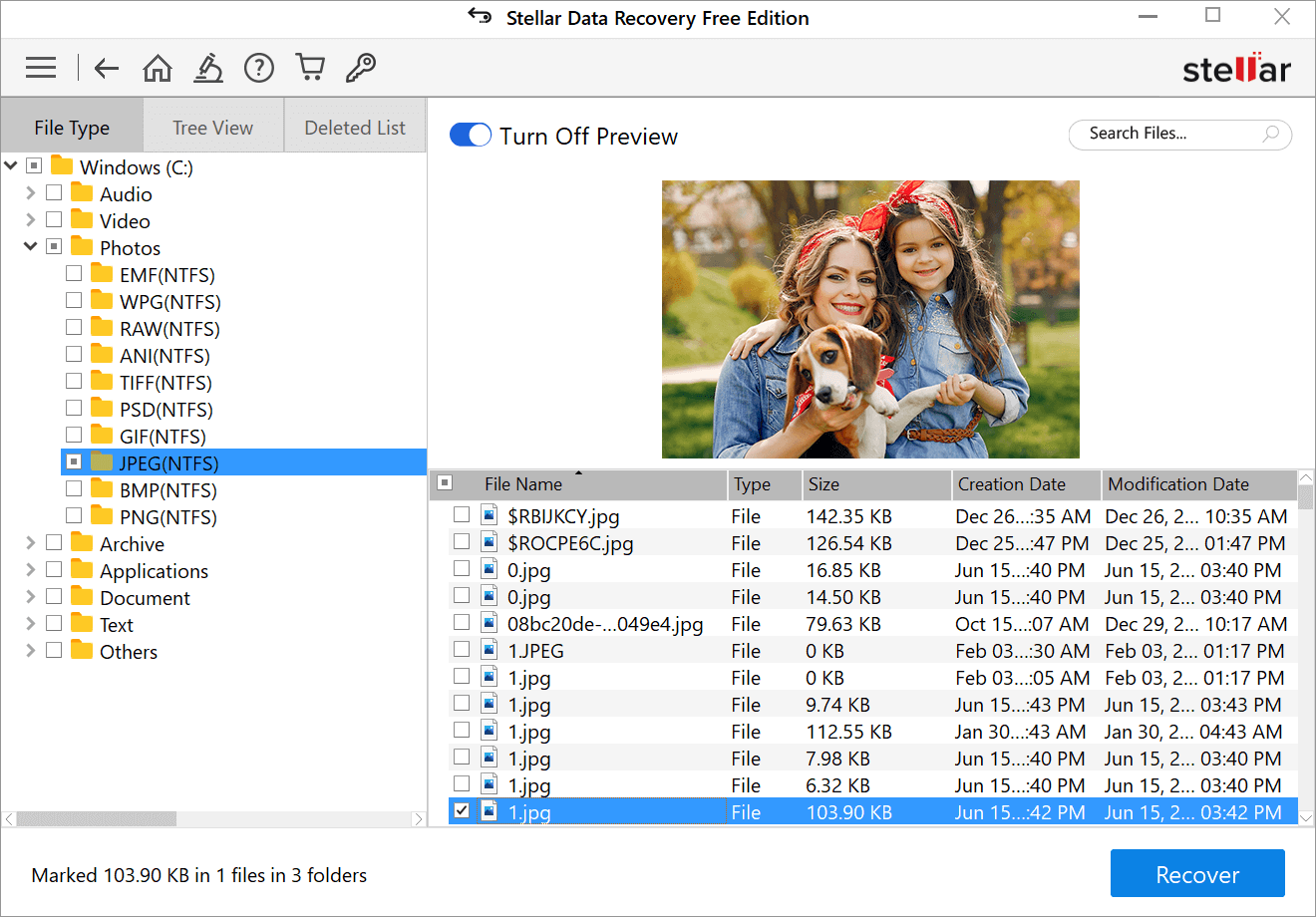
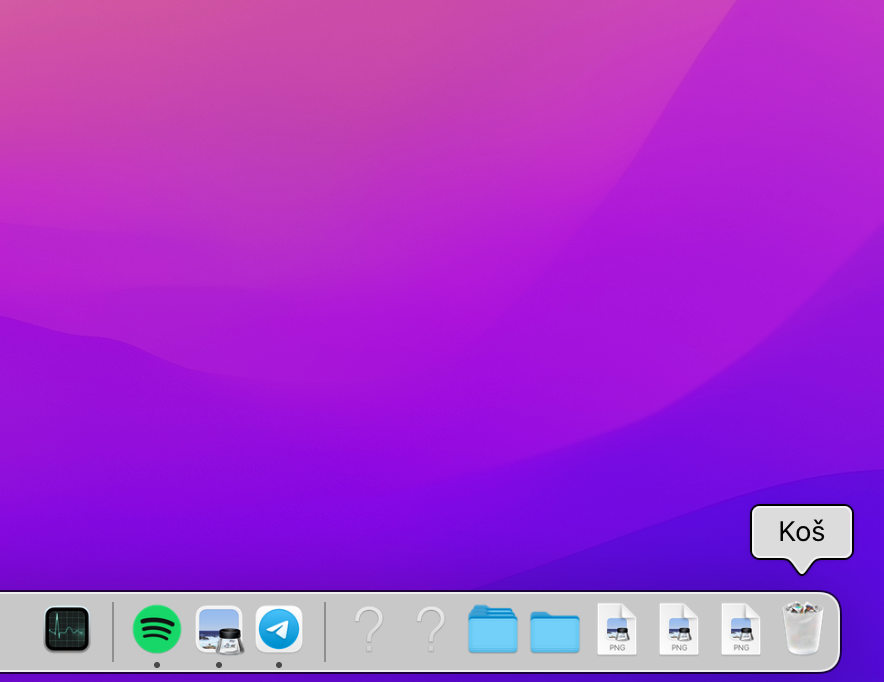
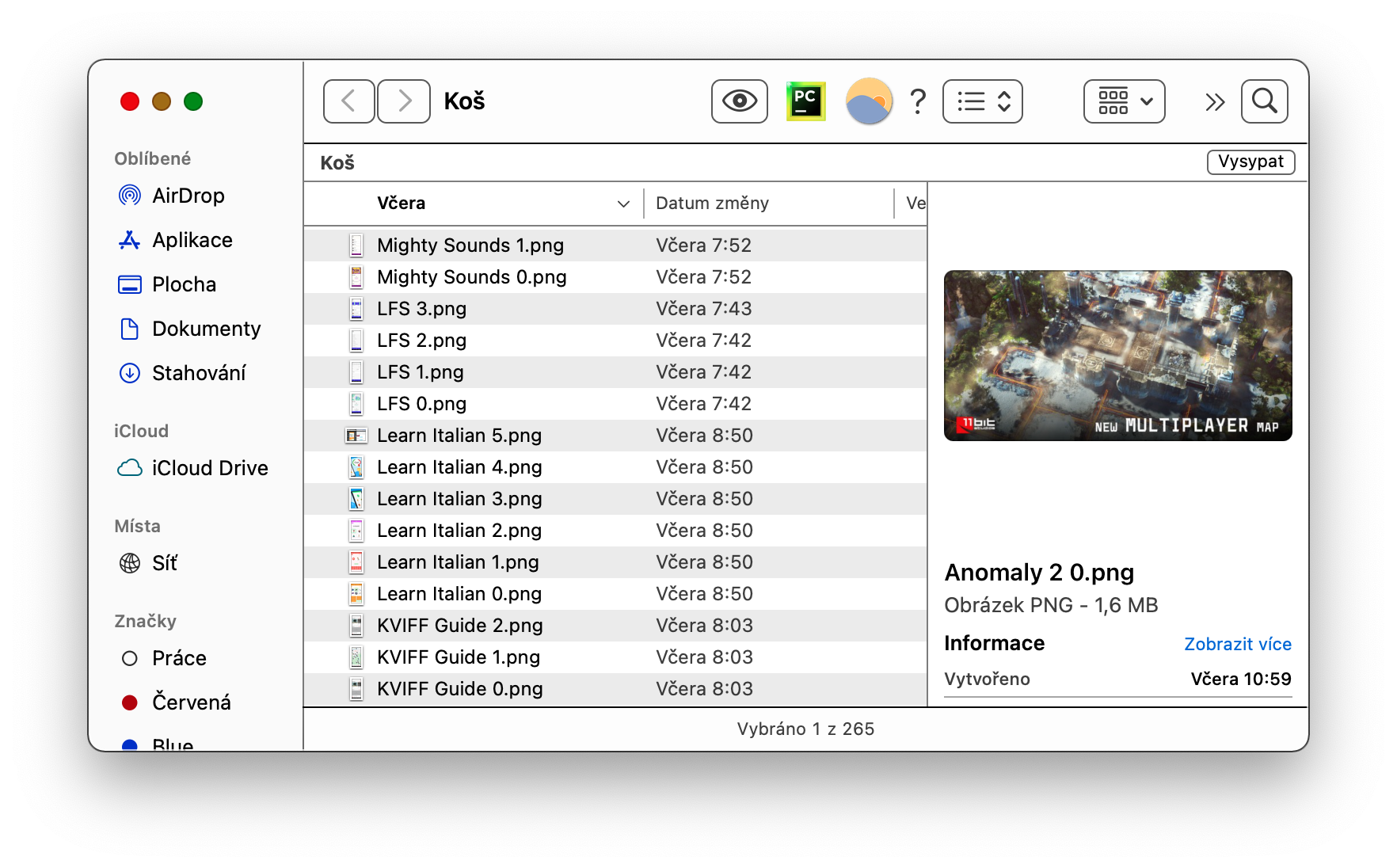
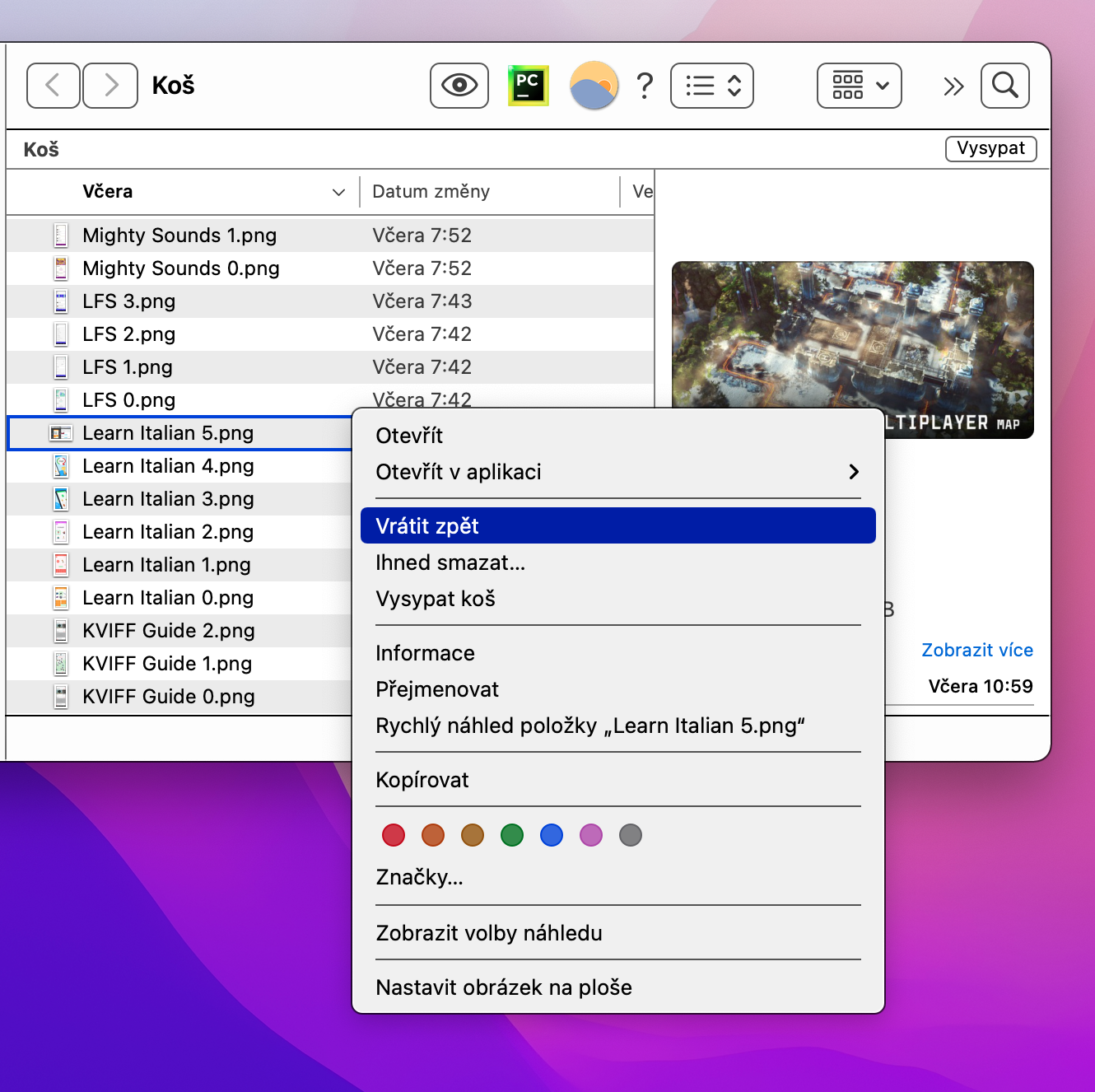
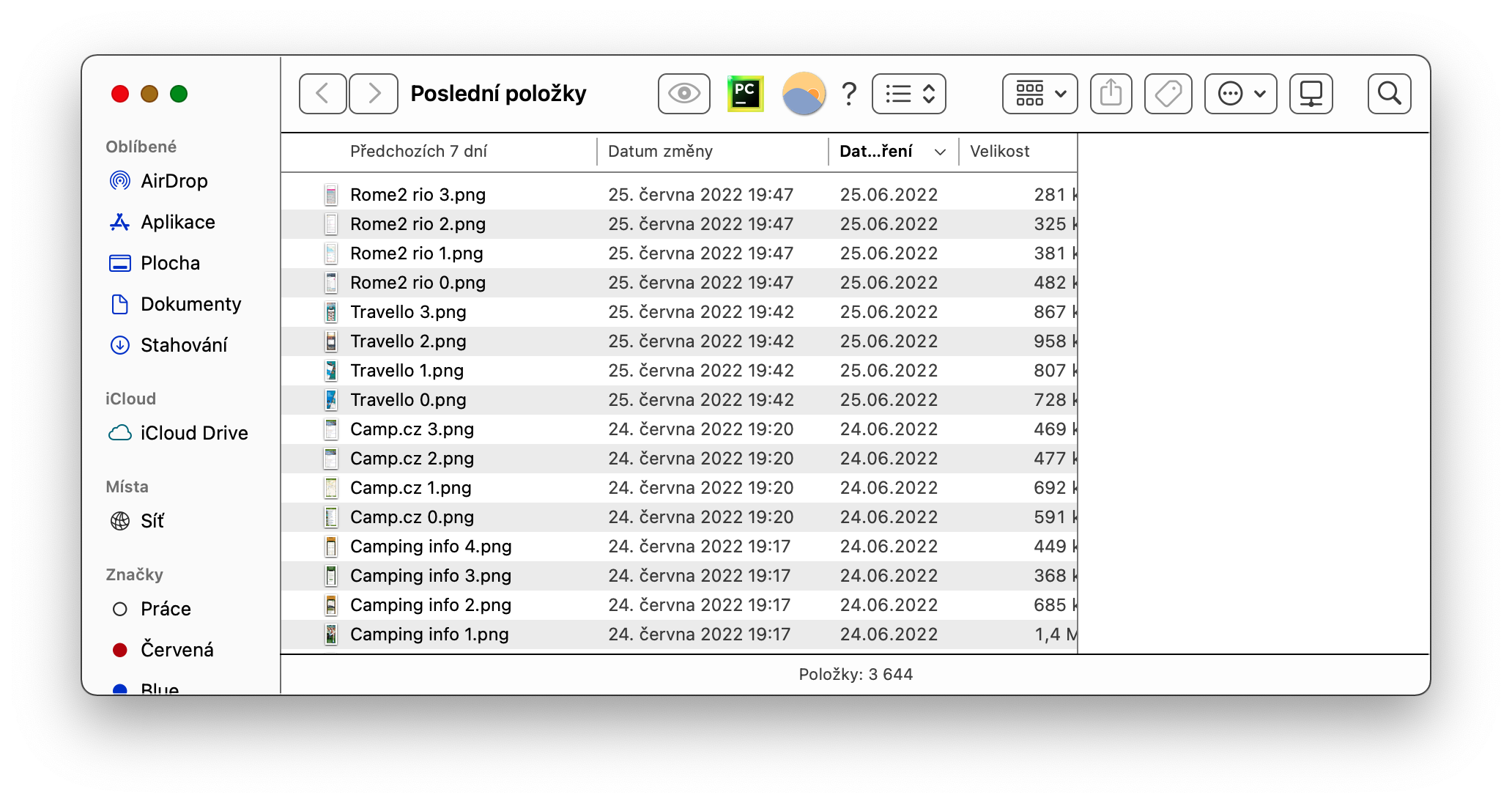
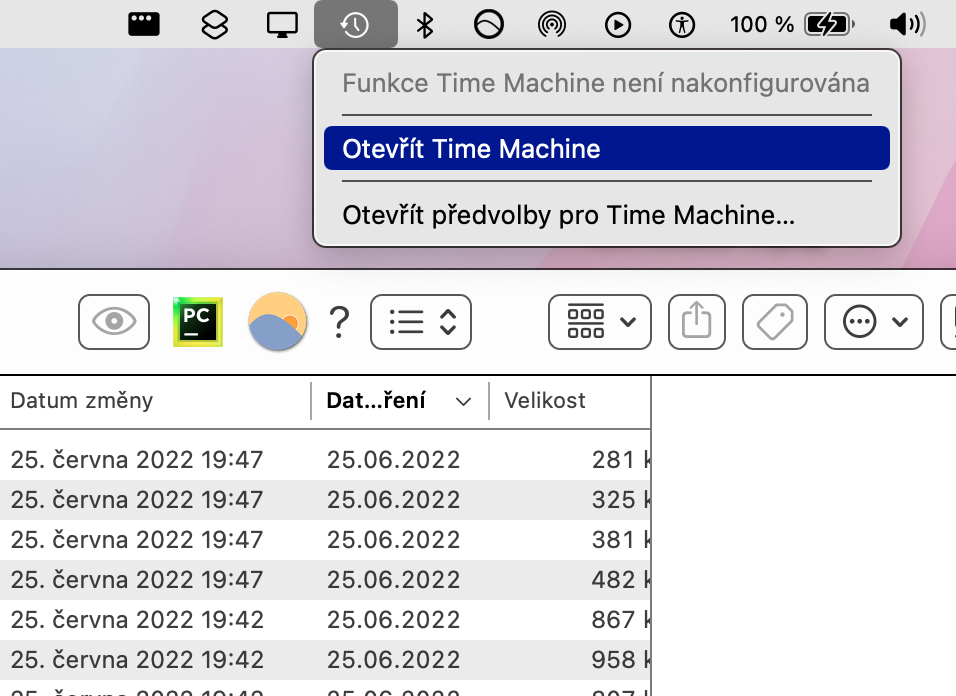
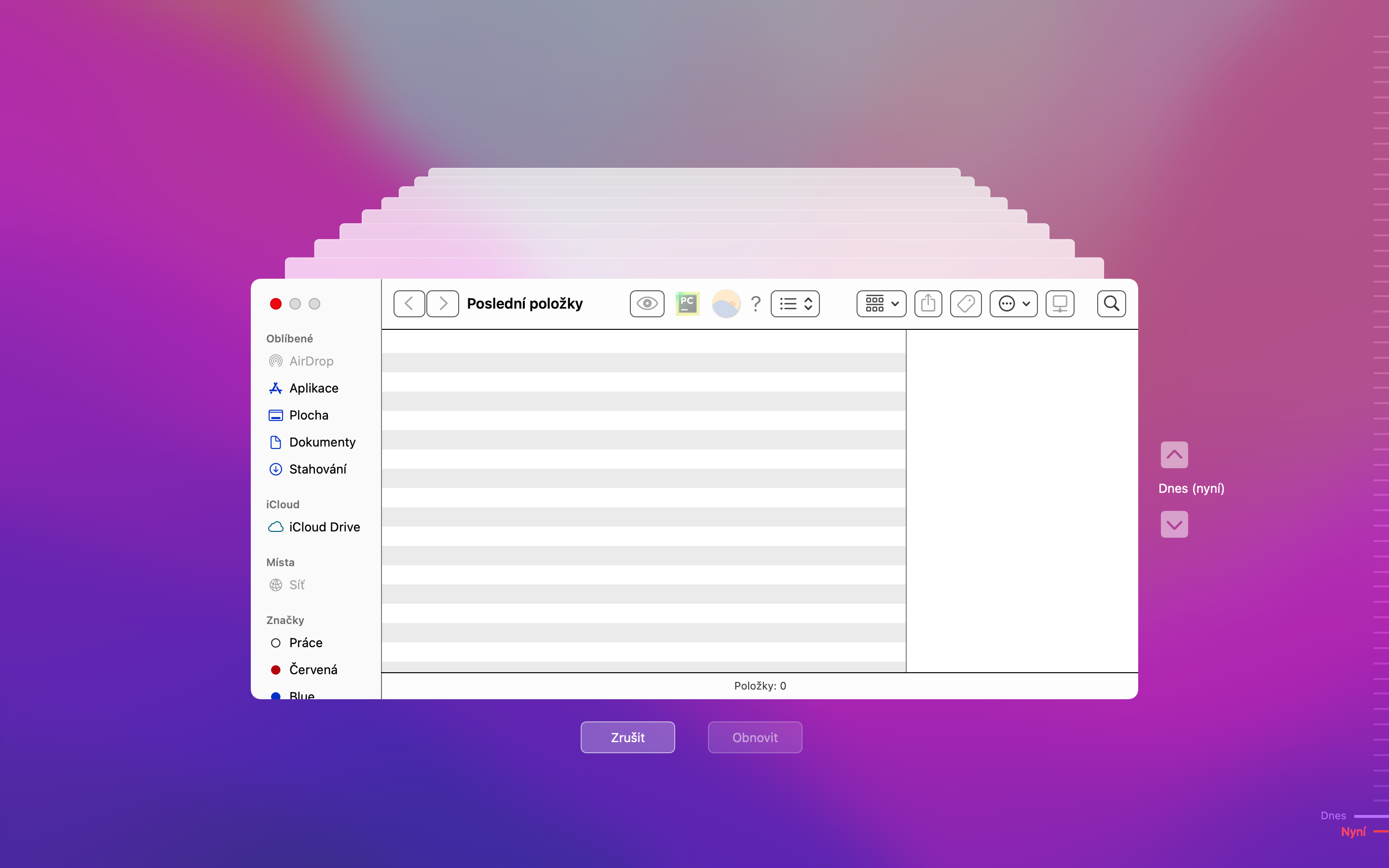
 Voando pelo mundo com a Apple
Voando pelo mundo com a Apple